教你如何使用可牛影像进行完美抠图
时间:2020-10-17 15:59:26 作者:无名 浏览量:58
可牛影像是一款免费好用的图像处理软件,使用本软件就可以一键进行睫毛、涂眼影、换假发,让你立刻大变身囊括最流行影楼特效、素描、怀旧等数十种艺术效果,把照片轻松变成艺术品,不仅如此,使用本软件还可以进行抠图操作,今天就为大家带来抠图教学。
使用技巧:
1、用户在本站搜索可牛影像,然后使用高速下载地址进行下载,解压之后,打开安装向导根据里面的提示进行安装即可,注意不要安装到电脑的C盘文件即可。
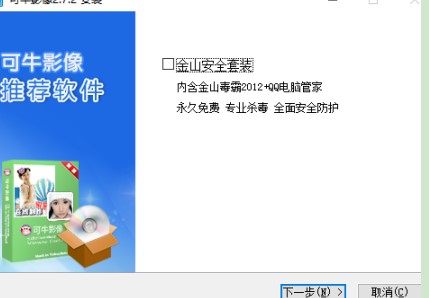
2、下载安装完成之后,我们就可以点击桌面的快捷方式,打开运行可牛影像,然后点击软件左上角的【图片库】,用户在第一次使用本软件的时候,需要进行扫描图片,然后选择你要进行编辑的图片,先为大家演示本软件的【自由拼贴】功能,点击编辑,然后用户在页面的左边导航栏点击下载【自由拼贴】,

教你如何使用可牛影像进行完美抠图2
3、进入弹出自由拼贴的窗口,在这个页面,用户点击【添加前景】按钮,即可选择您进行拼贴的图片,选择完成后,你还可以在前景设置中,自定义调节您想要的图片效果。
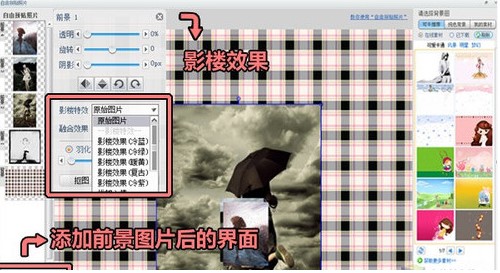
教你如何使用可牛影像进行完美抠图3
4、除此之外,用户还可以点击右侧设置背景图片,可在【可牛推荐】【我的素材】【纯色背景】中选择你喜欢的背景,然后点击进行设置即可非常简单。
抠图教学:
1、然后点击软件左上角的【图片库】,用户在第一次使用本软件的时候,需要进行扫描图片,然后选择你要进行编辑的图片,点击右上角的【尺寸】,首先调节图片尺寸的大小,根据你的要求进行调整即可。
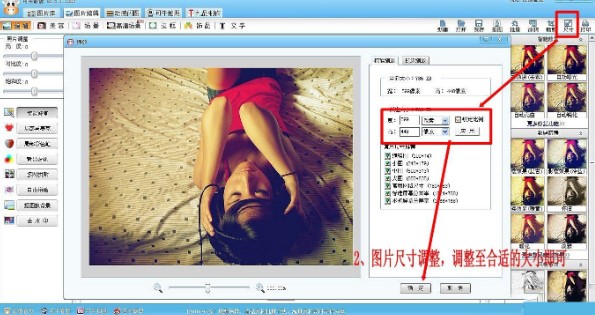
教你如何使用可牛影像进行完美抠图4
2、然后点击可牛影像软件图片编辑下的【饰品】选项,然后在软件的右边就可以选择你喜欢的图片效果,小编在这里选择了【泡泡饰品】进行演示,选择完成后,还支持用户进行调节饰品的透明度以及大小。
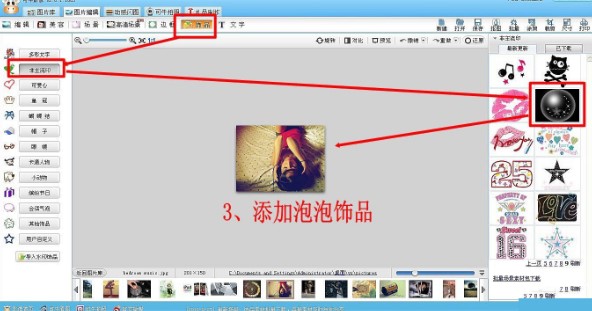
教你如何使用可牛影像进行完美抠图5
3、然后用户请点击操作页面上方【抠图】按钮,在页面的左下角选择圆形抠图选项,写作文超后,点击调整抠图面积的大小与泡泡的大小接近,在这里不熟练的用户,请慢慢进行调节,调节合适之后,用户点击抠图即可。
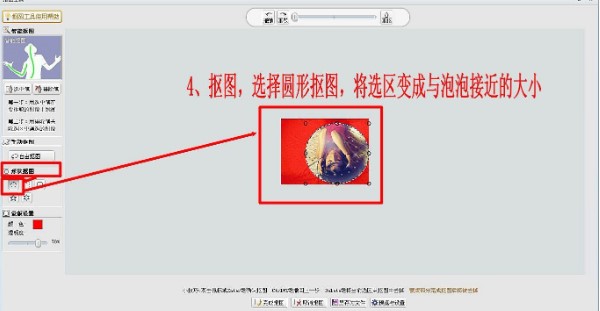
教你如何使用可牛影像进行完美抠图6
4、在抠图完成后,用户点击将图片另存为饰品,然后就可以点击左下角的【预设与设置】按钮,在弹出的窗口中,将边缘羽化自定义设置到2,将描边设置为最小值,最后点击保存即可。
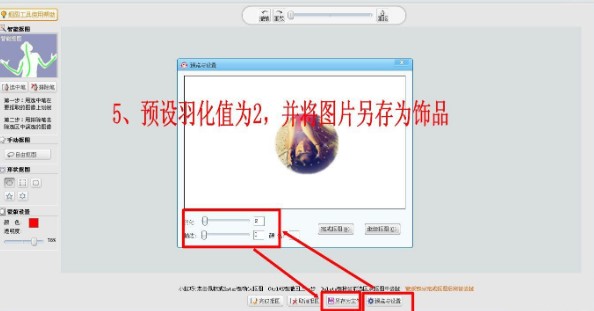
教你如何使用可牛影像进行完美抠图7
可牛影像 2.7.1.1001 官方安装版
- 软件性质:国产软件
- 授权方式:免费版
- 软件语言:简体中文
- 软件大小:12757 KB
- 下载次数:1754 次
- 更新时间:2020/10/16 20:14:46
- 运行平台:WinXP,Win7...
- 软件描述:可牛影像是一款类似于美图秀秀的专业图像处理、图像特效、数码照片处理软件。提供一系... [立即下载]
相关资讯
相关软件
电脑软件教程排行
- 怎么将网易云音乐缓存转换为MP3文件?
- 比特精灵下载BT种子BT电影教程
- 微软VC运行库合集下载安装教程
- 土豆聊天软件Potato Chat中文设置教程
- 怎么注册Potato Chat?土豆聊天注册账号教程...
- 浮云音频降噪软件对MP3降噪处理教程
- 英雄联盟官方助手登陆失败问题解决方法
- 蜜蜂剪辑添加视频特效教程
- 比特彗星下载BT种子电影教程
- 好图看看安装与卸载
最新电脑软件教程
- 鼠标右键菜单设置软件特性及功能介绍
- 王码五笔86版下载安装教程介绍
- 海马手机助手软件功能介绍及常见问题解答
- 敏感词库2017官方下载
- 学院派工具箱的详细安装教程及使用说明
- 清风电脑远程监控器功能和安装步骤
- 教你如何使用可牛影像进行完美抠图
- 互传备份助手下载安装详情
- 谷歌浏览器 (GOOGLE CHROME)下载安装教学
- SmartPrinter功能特点安装教学
软件教程分类
更多常用电脑软件
更多同类软件专题





